Ya sólo nos queda esta última entrega de esta imagen, desde ahora, tenéis una buena base para ir solos por este mundillo y los próximos tutoriales serán más cortos y específicos, donde podéis seguir aprendiendo cosas para mejorar y personalizar vuestros propios fondos.
Tenemos ya un fondo de pantalla, con el fondo, el personaje y un poco de efecto, nos falta ponerle un borde y algunas letras. Asi que a ello vamos. Los titulos/frases/nombre que queramos poner, son un mundo aparte por su variedad y sus múltiples posibilidades.
Asi que simplemente añadiremos en mi caso un nombre, vamos a Herramienta de texto (T) y creamos un recuadro en una zona. En la ventana que nos aparece escribimos lo que nos parezca.
Podemos cambiar colores, tamaños y fuentes en las opciones de la herramienta. Con esto ya tenemos nuestro titulo y pasamos a los bordes, vamos a Filtros --> Decorativos --> Añadir borde.
En la ventana que se abre, selecionamos un color que vaya con el fondo, en este caso, rojo o negro, yo me decanto por el rojo. Le modificamos el tamaño del borde y aceptar.
Con esta opción queda como si fuera un cuadro. Si no nos gusta o queremos probar otro tamaño/color, podemos esconderlos dando al ojo en Capas, en la capa Border-Layer, o clic derecho y Borrar la capa.
(Dato: las capas que no se ven, no se verán al guardarlo como una imagen)
Podemos mejorar ese borde, teniendo seleccionada la capa y yendo a Filtros --> Decorativos --> Añadir Bisel.
Ahora nos queda como más suave y redondeado los bordes. Este filtro lo que hace es como coger los bordes de una hoja de papel y meterlos para dentro por detrás, quedando la hoja igualmente cuadrada/rectangular pero con los bordes más redondeados.
Personalmente me gusta más otro tipo de bordes, el difuminado. Filtros --> Decorativos --> Difuminar borde.
Seleccionamos el color, el tamaño del borde, la granularidad (lo irregular del borde) y desmarcamos trabajar en copia y aplanar imagen. También podemos desmarcar desenfocar el borde si lo preferimos. Como siempre, probad de distintas formas hasta que encontréis como os guste.
Un consejo es dejar marcado Añadir sombra, el efecto queda mejor (cuando el color del borde no es negro).
Voilá, esta corta entrega está terminada, ahora solo queda que disfrutéis de vuestros fondos y dejéis volar la imaginación. Espero que os haya servido para aprender una buena base, y que hayáis curioseado todo lo que podéis hacer.
Recordar, a partir de ahora, serán tutoriales complementos para aprender más efectos ;)
2 dic 2010
Haz tus fondos de pantalla IV
Por...
Dorian Hawkmoon
0
opiniones
Deja tu huella Y comenta
Suscribirse a:
Enviar comentarios (Atom)
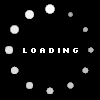







0 opiniones:
Publicar un comentario
Comentario...